
Καθώς το MacBook σας μεγαλώνει, η απόδοση της μπαταρίας σας μειώνεται - αυτό είναι απλώς ένα γεγονός της ζωής. Αλλά εάν βαθμονομήσετε και διατηρήσετε σωστά τη μπαταρία σας, είναι δυνατό να βελτιώσετε την απόδοση και να αποφύγετε την αντικατάστασή της όσο το δυνατόν περισσότερο.
Βαθμονόμηση της μπαταρίας MacBook
Αν έχετε MacBook ή MacBook Pro, θα πρέπει να βαθμονομήσετε τη μπαταρία ιόντων λιθίου Πώς να αυξήσετε τη διάρκεια ζωής της μπαταρίας του φορητού υπολογιστή σας Πώς να αυξήσετε τη διάρκεια ζωής της μπαταρίας του φορητού σας υπολογιστή Ένα φορητό υπολογιστή με μικρή διάρκεια ζωής της μπαταρίας είναι μια ενόχληση, να είστε στο δρόμο και πουθενά κοντά σε μια πρίζα. Για να κάνετε κάθε μεμονωμένη φόρτιση της μπαταρίας σας να διαρκεί περισσότερο, μάθετε για ... Διαβάστε περισσότερα μία φορά το μήνα. Σύμφωνα με την Apple, τα MacBooks, MacBook Pros και MacBook Air που κυκλοφόρησαν μετά τα μέσα του 2009 είναι προ-βαθμονομημένα και δεν απαιτούν βαθμονόμηση . Ωστόσο, άλλοι φορητοί υπολογιστές μπορούν να επωφεληθούν από τη βαθμονόμηση. Οι μπαταρίες έχουν εσωτερικούς μικροεπεξεργαστές και η σωστή βαθμονόμησή τους θα κρατήσει την οθόνη της μπαταρίας στην οθόνη σας ακριβής και η μπαταρία σας θα λειτουργεί με τη μέγιστη απόδοση.
Μια σωστά βαθμονομημένη και μπαταρία θα σας βοηθήσει να κρατήσετε καρτέλες στην πηγή τροφοδοσίας σας και να αποτρέψετε την ενόχληση να μην σας δώσει ο υπολογιστής σας προειδοποίηση προτού πάει στον ύπνο ή σας λέει ότι έχει μερικά λεπτά αριστερά όταν θα μπορούσε εύκολα να πάει για άλλη λίγες ώρες. Μετά από μια επιτυχημένη βαθμονόμηση, ο μετρητής μπαταρίας του MacBook θα είναι πολύ ακριβής.
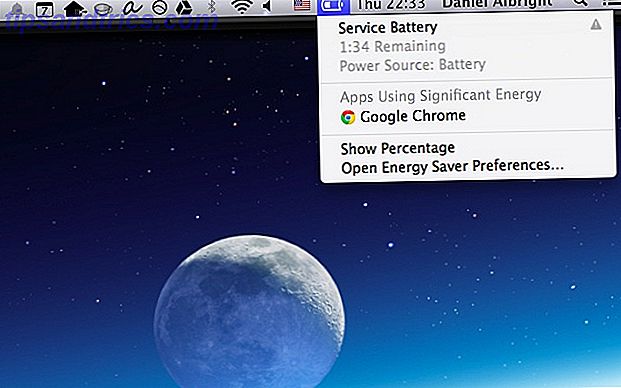
Για να βαθμονομήσετε την μπαταρία στο MacBook σας, θα χρειαστεί να εκτελέσετε έναν πλήρη κύκλο ζωής της μπαταρίας.
- Συνδέστε το τροφοδοτικό και φορτίστε πλήρως την μπαταρία του PowerBook έως ότου ο δακτύλιος φωτός ή η ενδεικτική λυχνία του μετασχηματιστή του τροφοδοτικού αλλάξει σε πράσινο χρώμα και ο μετρητής στην οθόνη στη γραμμή μενού υποδεικνύει ότι η μπαταρία είναι πλήρως φορτισμένη.
- Αφήστε την μπαταρία να ξεκουραστεί στην πλήρως φορτισμένη κατάσταση για τουλάχιστον δύο ώρες. Μπορείτε να χρησιμοποιήσετε τον υπολογιστή σας κατά τη διάρκεια αυτής της περιόδου, εφόσον ο προσαρμογέας είναι συνδεδεμένος.
- Αποσυνδέστε το τροφοδοτικό ενώ ο υπολογιστής εξακολουθεί να είναι ενεργοποιημένος και ξεκινήστε να τρέχετε τον υπολογιστή εκτός λειτουργίας. Μπορείτε να χρησιμοποιήσετε τον υπολογιστή σας κατά τη διάρκεια αυτής της περιόδου. Όταν η μπαταρία σας είναι χαμηλή, στην οθόνη εμφανίζεται το παράθυρο προειδοποίησης χαμηλής μπαταρίας.
- Σε αυτό το σημείο, αποθηκεύστε την εργασία σας. Συνεχίστε να χρησιμοποιείτε τον υπολογιστή σας. όταν η μπαταρία πέσει πολύ χαμηλά, ο υπολογιστής θα πάει αυτόματα στον ύπνο.
- Απενεργοποιήστε τον υπολογιστή ή αφήστε τον για ύπνο για πέντε ώρες ή περισσότερο.
- Συνδέστε το τροφοδοτικό και αφήστε το συνδεδεμένο μέχρι να ξαναφορτιστεί ξανά η μπαταρία.
Αν και ο ασφαλής τρόπος ύπνου θα σώσει όλα τα ανοιχτά αρχεία όταν ο υπολογιστής σας πάει στον ύπνο, είναι καλή ιδέα να αποθηκεύσετε τα πάντα και να κλείσετε τις εφαρμογές σας πριν πάτε για ύπνο. Μόλις εκτελέσετε τον κύκλο βαθμονόμησης, ο υπολογιστής σας θα έχει πολύ καλύτερη εικόνα σχετικά με την ποσότητα ενέργειας στην μπαταρία σας.
Παρακολουθήστε την υγεία της μπαταρίας του MacBook σας
Εκτός από τη βαθμονόμηση της μπαταρίας σας, μπορείτε να λάβετε μέτρα για την παρακολούθηση του επιπέδου υγείας και φόρτισης για να έχετε μια ακόμα καλύτερη εικόνα της συνολικής κατάστασης. Υπάρχει μια σειρά από εφαρμογές που έχουμε καλύψει πριν, όπως Watts Βελτιώστε τη ζωή σας με φορητούς υπολογιστές Mac με Watts [OSX] Βελτιώστε τη διάρκεια ζωής της μπαταρίας σας με φορητούς υπολογιστές Mac με μπαταρίες [OSX] Laptop είναι δύσκολα κομμάτια υλικού. Πρέπει να τα συνδέσετε για να τα φορτίσετε, αλλά δεν μπορείτε να τα αφήσετε συνδεδεμένα για πολύ καιρό ή θα καταστραφούν. Δεν μπορείτε πάντα να τους αφήσετε ... Read More και CoconutBattery CoconutBattery: Η μπαταρία του Mac σας απλοποιημένη CoconutBattery: Η υγιεινή της μπαταρίας Mac σας απλοποιημένη Διαβάστε περισσότερα. Χρησιμοποιώ μια δωρεάν εφαρμογή που ονομάζεται BatteryHealth που κρατά ένα εικονίδιο στη γραμμή μενού. κάνοντας κλικ ανοίγει ένα παράθυρο παρακολούθησης που σας δίνει πολλές χρήσιμες πληροφορίες σχετικά με την μπαταρία σας.

Όπως βλέπετε εδώ, λαμβάνετε το τρέχον επίπεδο χρέωσης, την τρέχουσα και την αρχική μέγιστη χρέωση, μια εκτίμηση του χρόνου που απομένει για την τρέχουσα χρέωση, τον αριθμό των κύκλων, την ηλικία και σχεδόν όλα όσα χρειάζεστε για να παρακολουθήσετε τη συνολική υγεία της μπαταρίας σας .
Τα σημαντικότερα πράγματα εδώ είναι το ποσοστό της υγείας και ο αριθμός των κύκλων. Ο αριθμός υγείας είναι το συνολικό ποσοστό της αρχικής μέγιστης χρέωσης που μπορεί να κρατήσει η μπαταρία σας. Οι κύκλοι είναι ένα μέτρο της χρήσης της μπαταρίας σας-καθώς αυξάνεται, η απόδοση της μπαταρίας σας θα υποβαθμιστεί.
Αυτή η σελίδα εμφανίζει τον αριθμό των κύκλων που μπορεί να περάσει η μπαταρία του MacBook πριν θεωρηθεί ότι έχει «καταναλωθεί» και πρέπει να αντικατασταθεί. Τα περισσότερα νέα μοντέλα μπορούν να διαχειριστούν περίπου 1.000 κύκλους, αλλά μερικά παλαιότερα μοντέλα βαθμολογούνται μόνο για 500 περίπου.
Συντήρηση της μπαταρίας του MacBook σας
Έτσι τώρα που έχετε μια καλή ιδέα για το πόσο καλά λειτουργεί η μπαταρία σας, τι μπορείτε να κάνετε για να βεβαιωθείτε ότι έχετε την καλύτερη απόδοση από αυτήν για μεγάλο χρονικό διάστημα; Υπάρχουν πολλά πράγματα που μπορείτε να κάνετε για να συνεχίσετε να λειτουργεί καλά, συμπεριλαμβανομένης, κατά εκπληκτικό τρόπο, της αποσύνδεσης.
Είναι σημαντικό να κρατάτε την ενέργεια να κινείται μέσω της μπαταρίας σας για να διατηρεί την ομαλή λειτουργία της - αν είναι πάντα συνδεδεμένη και σπάνια εκφορτισμένη, ενδέχεται να παρατηρήσετε μείωση της απόδοσης πολύ πριν φτάσετε σε έναν υψηλό αριθμό κύκλων. Βεβαιωθείτε ότι αποσυνδέετε και εκφορτίζετε την μπαταρία σας καθημερινά. Δεν χρειάζεται να το πάτε μέχρι την κατάσταση ύπνου έκτακτης ανάγκης, αλλά βεβαιωθείτε ότι η μπαταρία σας βάζει την εργασία που χρειάζεται για να παραμείνει υγιής.

Το άλλο μεγάλο πράγμα είναι να σιγουρευτείτε ότι παίρνετε όσο το δυνατόν περισσότερο από κάθε κύκλο φόρτισης. Εάν χρησιμοποιείτε κάθε κύκλο όσο το δυνατόν αποτελεσματικότερα, θα χρειαστεί περισσότερος χρόνος για να περάσετε από έναν κύκλο φόρτισης και ο αριθμός σας θα αυξηθεί πιο αργά, δίνοντάς σας καλύτερη διάρκεια ζωής μπαταρίας. Έτσι, η λήψη μέτρων για τη μεγιστοποίηση της χρήσης που απομακρύνετε από κάθε φόρτιση δεν αποδίδει απλώς, επιτρέποντάς σας να χρησιμοποιήσετε περισσότερο το φορητό σας υπολογιστή, αλλά και μακροπρόθεσμα οφέλη.
Για να αξιοποιήσετε στο έπακρο κάθε φόρτιση, θα θέλετε να λάβετε ορισμένα βήματα εξοικονόμησης ενέργειας. Αρχικά, μειώστε την οθόνη σας. Τις περισσότερες φορές, δεν το χρειάζεστε σε πλήρη φωτεινότητα και το μέγιστο μπορεί να στραγγίξει τα μάτια σας (ενώ βρίσκεστε σε αυτό θεωρείτε το f.lux να μειώσει περαιτέρω την καταπόνηση Χρησιμοποιήστε το F.lux για να κοιμηθείτε καλύτερα μετά από αργά το βράδυ υπολογιστή Δραστηριότητες Χρησιμοποιήστε το F.lux για να κοιμηθείτε καλύτερα μετά από αργά τη νύχτα Υπολογιστών Δραστηριότητες Αν κοιτάξετε προσεκτικά, οι περισσότερες οθόνες LCD έχουν ένα κουμπί για να αλλάξουν αυτόματα τα χαρακτηριστικά της οθόνης για να προσαρμοστούν για τους τύπους των μέσων που βλέπετε. Η οθόνη μπορεί να καταναλώσει μεγάλο μέρος της χωρητικότητας της μπαταρίας σας, επομένως αυτό θα κάνει μεγάλη διαφορά.
Εξωτικές εφαρμογές και συνδέσεις μπορούν επίσης να επηρεάσουν τη μπαταρία σας, τόσο κοντά τις εφαρμογές που δεν χρησιμοποιείτε - ειδικά αν ανοίγουν συνδέσεις για ανανέωση. Οι εφαρμογές κοινωνικής δικτύωσης και IM, το iTunes, το Dropbox, τα μηνύματα, το FaceTime και το Skype δέχονται συχνά εισερχόμενες συνδέσεις και αυτό μπορεί να είναι μια αποστράγγιση της μπαταρίας σας. Πηγαίνοντας στις Προτιμήσεις συστήματος> Ασφάλεια και προστασία προσωπικών δεδομένων> Τείχος προστασίας> Επιλογές τείχους προστασίας σας επιτρέπουν να επιλέξετε ποιες εφαρμογές επιτρέπεται να δέχονται εισερχόμενες συνδέσεις με το τείχος προστασίας του OS X Πώς να ενεργοποιήσετε το τείχος προστασίας στο Mac OS X Snow Leopard Πώς να ενεργοποιήσετε το τείχος προστασίας στο Mac OS X Snow Leopard Επειδή σπάνια ακούμε για προβλήματα ασφαλείας με το υλικό της Apple, οι χρήστες των Mac συχνά αγνοούν ορισμένες από τις βασικές εφαρμογές ασφαλείας της Apple και χαρακτηριστικά όπως το τείχος προστασίας. Είναι εύκολο να δημιουργηθεί, αλλά υπάρχουν ... Διαβάστε περισσότερα. Μπορείτε επίσης να επιλέξετε να τα αποκλείσετε όλα.

Εάν δεν χρειάζεται να συνδεθείτε στο διαδίκτυο, απενεργοποιώντας το wi-fi θα εξοικονομήσετε πολλή ισχύ, καθώς θα απενεργοποιήσετε το Bluetooth - και αν δεν χρειάζεστε πληκτρολόγιο Bluetooth 12 του Best Wireless All-in-One Πληκτρολόγια για Mac και PC 12 από τα καλύτερα ασύρματα πληκτρολόγια All-in-One για Mac και PC Τα ασύρματα πληκτρολόγια all-in-one μετατρέπουν έναν βαρετό υπολογιστή σαλόνι σε έναν συναρπαστικό υπολογιστή οικιακού κινηματογράφου. Ποιο είναι το καλύτερο για εσάς; Διαβάστε περισσότερα ή ποντίκι δεν υπάρχει λόγος να το κρατήσετε ενεργοποιημένο. Αν έχετε άλλα περιφερειακά που συνδέονται μέσω USB ή Thunderbolt, αποσυνδέστε τα από αυτά όταν δεν είναι σε χρήση, καθώς μπορούν ακόμα να αντλήσουν ενέργεια.
Αντικατάσταση της μπαταρίας του MacBook σας
Αν η μπαταρία σας δεν έχει μεγάλη χρέωση, ίσως θέλετε να την αντικαταστήσετε. Ενώ μπορείτε να το κάνετε μόνοι σας με τη βοήθεια ενός πόρου όπως το iFixit, συνιστάται γενικά να το φέρετε σε ένα κατάστημα της Apple και να το αφήσετε να το κάνει. Εάν κάνετε ένα ραντεβού σε ένα κατάστημα, συνήθως μπορείτε να το αντικαταστήσετε την ίδια μέρα. Με την αντικατάσταση της μπαταρίας από την Apple θα σας κοστίσει $ 129 για MacBook Air, MacBook Pro 13 και 15 ιντσών. $ 179 για MacBook Pro 17 ιντσών. ή $ 199 για ένα MacBook Pro Retina.
Με την αντικατάσταση της Apple, η μπαταρία σας θα διατηρήσει οποιαδήποτε εγγύηση ή το σχέδιο φροντίδας της Apple που εξακολουθείτε να έχετε στο μηχάνημα, ενώ το κάνετε μόνοι σας ή πλησιάζετε σε κάποιον τρίτο δεν θα - αν και πιθανότατα να εξοικονομήσετε χρήματα και εξαρτήματα.
Ξεκινήστε σήμερα
Η μέτρηση του κύκλου σας κοντά στο σήμα 800 ή 1.000 δεν σημαίνει ότι η απόδοση της μπαταρίας σας πρέπει να υποφέρει. Εάν λάβετε μέτρα για να διατηρήσετε τη μπαταρία σας και να τη διατηρήσετε βαθμονομημένη προτού αρχίσετε να αντιμετωπίζετε προβλήματα, μπορείτε να μεγιστοποιήσετε τη διάρκεια ζωής της μπαταρίας σας και να έχετε χρόνια καλής χρήσης από αυτήν. Και μην ξεχάσετε να ελέγξετε αυτούς τους 20 τρόπους για να αυξήσετε τη διάρκεια ζωής της μπαταρίας σας 20 τρόποι να αυξήσετε τη διάρκεια ζωής της μπαταρίας του φορητού σας 20 τρόποι για να αυξήσετε τη διάρκεια ζωής της μπαταρίας του φορητού υπολογιστή Διαβάστε περισσότερα!
Ποια είναι τα αγαπημένα σας εργαλεία βαθμονόμησης και παρακολούθησης της μπαταρίας; Πώς διατηρείτε την μπαταρία σας; Μοιραστείτε τις σκέψεις σας παρακάτω!
Image credits: Ο Carl Berkeley μέσω του flickr, ο Paul Hudson μέσω του flickr.



![5 Νέες λειτουργίες κάρτας βίντεο που πρέπει να γνωρίζετε για [Επεξηγήσεις MakeUseOf]](https://www.tipsandtrics.com/img/technology-explained/329/5-new-video-card-features-you-should-know-about.jpg)